Come attivare il completamento automatico in Outlook 2013
Microsoft Office Outlook 2013 / / March 19, 2020
La funzionalità di completamento automatico è disponibile da Outlook 2003 e, per una buona ragione, funziona e consente di risparmiare tempo durante l'invio di e-mail. Ecco come gestirlo.
La funzionalità di completamento automatico è disponibile da Outlook 2003 e, per una buona ragione, funziona e ti fa risparmiare tempo durante l'invio di e-mail. Quando inizi a digitare un carattere nei campi A, Blind Carbon Copy (BCC) o Carbon Copy (CC), ti verrà suggerito un indirizzo e-mail dall'elenco dei contatti. Dovrebbe essere abilitato per impostazione predefinita, ma se non è qui è come riaccenderlo.
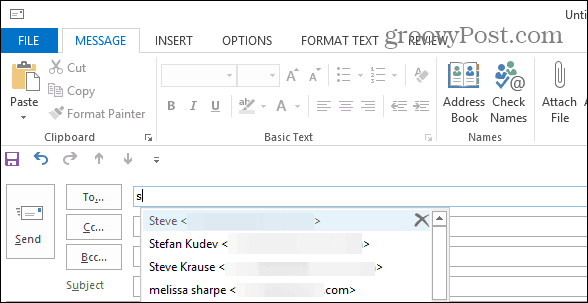
Riattiva il completamento automatico in Outlook
Se viene disattivato per qualche motivo o se si desidera spegnerlo e riaccenderlo in seguito Outlook 2013 clic File> Opzioni.
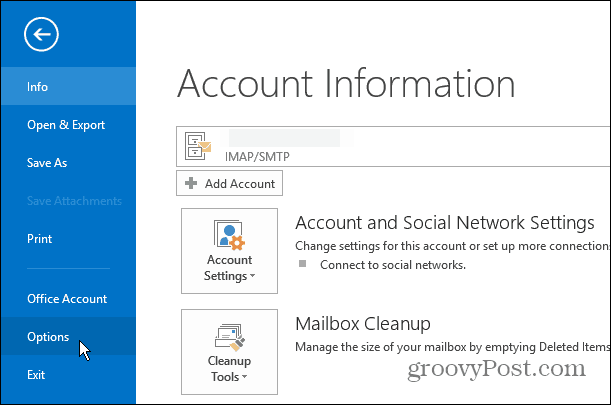
Seleziona Mail nel pannello di sinistra. Ora scorri verso il basso e nella sezione Invia messaggi seleziona la casella accanto a "Usa elenco di completamento automatico per suggerire nomi ..." e fai clic su OK quando hai finito.
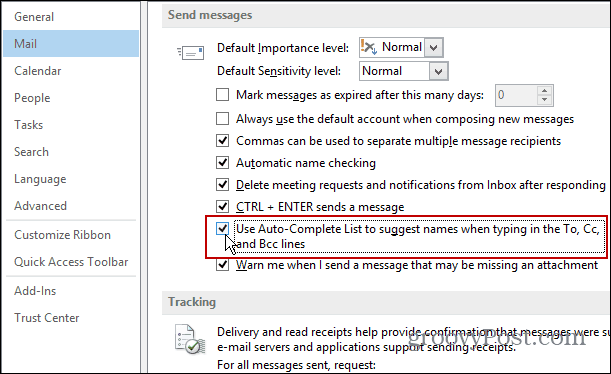
Personalmente non vedo un motivo per spegnerlo, poiché è una funzione così utile, che raramente ci penso nemmeno. Potrebbe essere utile disattivare se si consente a una persona di utilizzare Outlook sul computer per inviare rapidamente un messaggio e non si desidera che visualizzino contatti diversi.
Un'altra nota, se la tua rubrica si ostruisce con tonnellate di vecchi contatti, potresti voler cancellarla e ricominciare da capo. In alternativa, consente di eliminare facilmente singole voci facendo clic sulla "X" accanto al nome dei contatti che viene visualizzato.
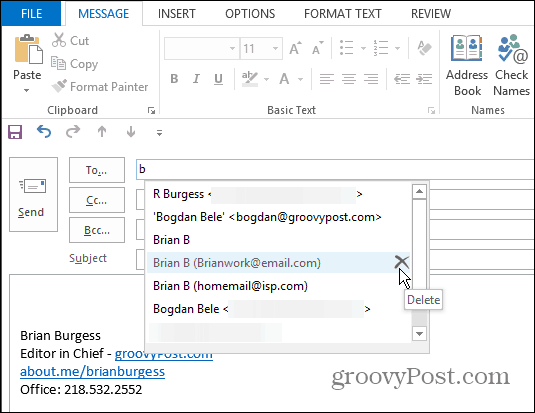
Per ulteriori informazioni sulla funzionalità di completamento automatico di Outlook, assicurati di consultare i nostri altri articoli informativi sulla sua gestione:
- Come cancellare la cache di completamento automatico di Outlook nel 2003, 2007 e 2010
- Come cancellare la cache di completamento automatico di Outlook nel 2013
